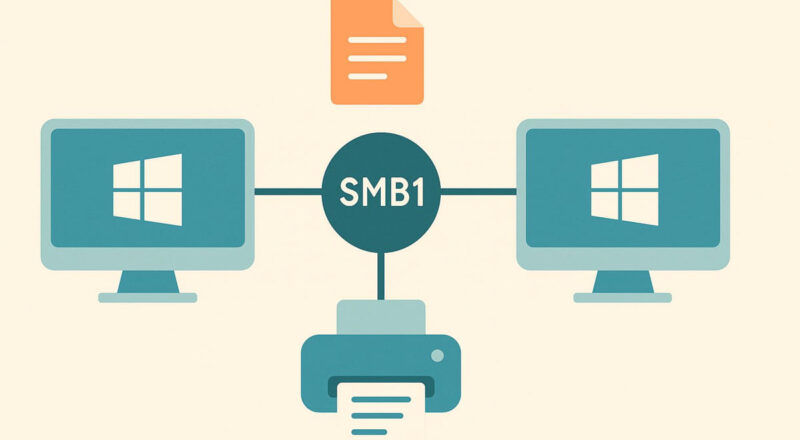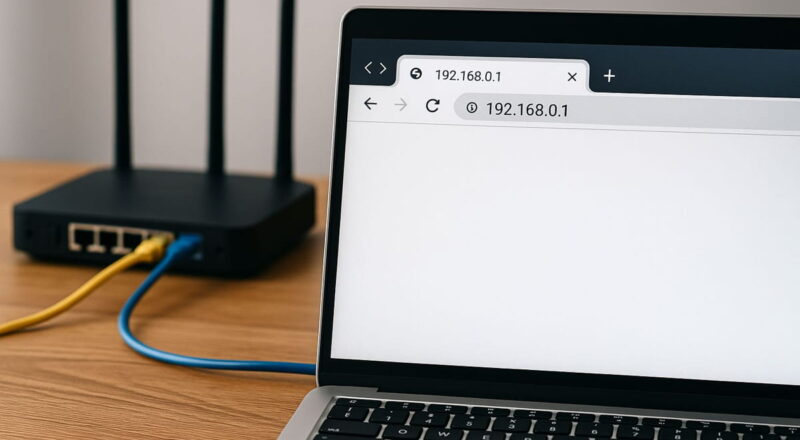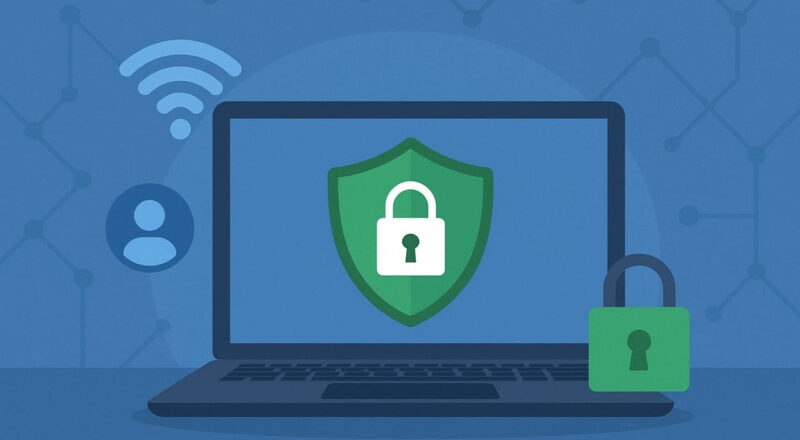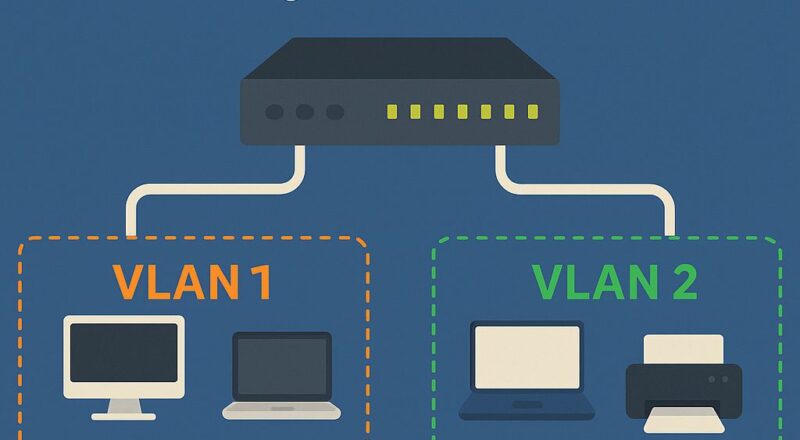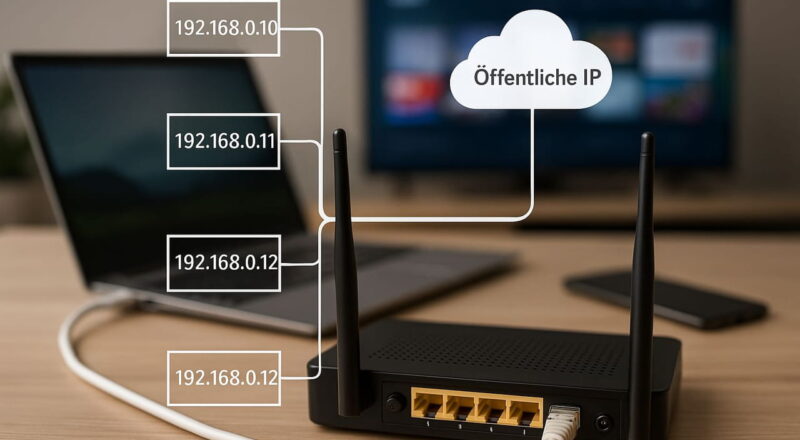Arbeitest du auch oft von Zuhause aus? Dann kennst du sicher das Problem: Kabelsalat! Im Home Office ist es wirklich nervig, wenn sich Kabel von Drucker und Computer verheddern und für ein Durcheinander sorgen. Aber weißt du was? Es gibt eine einfache Lösung, um diesen lästigen Kabelsalat loszuwerden und trotzdem bequem drucken zu können: Netzwerk-Drucker!
In diesem Artikel zeige ich dir, wie du mit Netzwerk-Druckern im Home Office ohne Kabelsalat drucken kannst. Das ist nicht nur praktisch, sondern auch super bequem. Also, lass uns gleich eintauchen und herausfinden, wie du dein Druckerlebnis im Home Office auf ein neues Level heben kannst. Bist du bereit? Dann lies weiter!
Vorteile von Netzwerk-Druckern im Home Office

Wenn es um das Drucken im Home Office geht, ist Flexibilität ein großer Vorteil von Netzwerk-Druckern. Du kannst von verschiedenen Geräten aus drucken, sei es dein Laptop, dein Smartphone oder dein Tablet. Egal, wo du dich gerade befindest, solange du mit dem Heimnetzwerk verbunden bist, kannst du problemlos auf den Netzwerk-Drucker zugreifen und deine Dokumente ausdrucken.
Das bedeutet, dass du nicht länger an deinen Schreibtisch gefesselt bist, sondern von jedem Raum oder sogar von unterwegs aus drucken kannst. Wie praktisch ist das denn?
Einfache Installation und Einrichtung: So schnell hast du deinen Netzwerk-Drucker einsatzbereit
Sorge dich nicht, wenn du kein Technik-Experte bist. Die Installation und Einrichtung eines Netzwerk-Druckers ist wirklich einfach und unkompliziert. Du musst keine Kabel verbinden oder komplizierte Treiber installieren. Alles, was du brauchst, ist eine WLAN-Verbindung oder eine Ethernet-Verbindung zum Heimnetzwerk.
Die meisten Netzwerk-Drucker verfügen über eine intuitive Benutzeroberfläche, die es dir ermöglicht, den Drucker schnell und problemlos mit dem Netzwerk zu verbinden. Und falls du doch einmal Unterstützung benötigst, gibt es in der Regel detaillierte Anleitungen und hilfreiche Online-Ressourcen, die dir den Prozess Schritt für Schritt erklären.
Du wirst erstaunt sein, wie schnell du deinen Netzwerk-Drucker einsatzbereit hast.
Gemeinsame Nutzung im Team: Zusammenarbeit leicht gemacht
Netzwerk-Drucker sind nicht nur für dich allein da. Du kannst sie auch mit anderen Familienmitgliedern oder Kollegen teilen. Das ist besonders praktisch, wenn ihr im Home Office zusammenarbeitet oder mehrere Personen Zugriff auf denselben Drucker benötigen.
Ihr könnt ganz einfach den Drucker im Heimnetzwerk freigeben, sodass jeder darauf zugreifen und drucken kann. Das spart Zeit und fördert die effiziente Zusammenarbeit.
Egal, ob es darum geht, wichtige Dokumente auszudrucken oder Ideen auszutauschen, ein Netzwerk-Drucker im Home Office macht die Zusammenarbeit zum Kinderspiel.
Tipps zur Auswahl des richtigen Netzwerk-Druckers
Bevor du dich für einen Netzwerk-Drucker entscheidest, ist es wichtig, dass du deine Bedürfnisse und Anforderungen definierst. Überlege dir, welche Funktionen du benötigst. Möchtest du nur drucken oder auch scannen und kopieren? Brauchst du eine automatische Duplex-Funktion für beidseitiges Drucken? Welche Druckqualität ist dir wichtig?
Indem du deine Anforderungen klar definierst, kannst du gezielt nach einem Netzwerk-Drucker suchen, der all deine Bedürfnisse erfüllt.
Kompatibilität mit dem Heimnetzwerk überprüfen: WLAN oder Ethernet?
Bevor du dich für einen Netzwerk-Drucker entscheidest, solltest du überprüfen, ob er mit deinem Heimnetzwerk kompatibel ist. Die meisten Netzwerk-Drucker bieten sowohl WLAN- als auch Ethernet-Verbindungsoptionen. Wenn du eine kabellose Verbindung bevorzugst und flexibel sein möchtest, ist ein WLAN-fähiger Drucker die richtige Wahl für dich.
Wenn du jedoch eine stabile und zuverlässige Verbindung wünschst, insbesondere für den professionellen Einsatz, ist ein Ethernet-Anschluss möglicherweise die bessere Option.
Unterstützung der gängigen Betriebssysteme sicherstellen
Stelle sicher, dass der Netzwerk-Drucker, den du in Betracht ziehst, mit den Betriebssystemen kompatibel ist, die du verwendest. Die meisten modernen Netzwerk-Drucker unterstützen die gängigen Betriebssysteme wie Windows, macOS und Linux.
Überprüfe jedoch vor dem Kauf die Angaben des Herstellers, um sicherzustellen, dass der Drucker mit deinem Betriebssystem kompatibel ist. Dadurch vermeidest du Kompatibilitätsprobleme und kannst den Drucker reibungslos in dein Home Office integrieren.
Nutzerbewertungen und Rezensionen lesen: Erfahrungen anderer berücksichtigen
Neben den technischen Spezifikationen und Funktionen ist es auch hilfreich, die Erfahrungen anderer Nutzer zu berücksichtigen. Lies dir Nutzerbewertungen und Rezensionen zu den Netzwerk-Druckern durch, die du in Betracht ziehst.
Dadurch erhältst du Einblicke in die Zuverlässigkeit, Druckqualität und Benutzerfreundlichkeit der Drucker. Beachte jedoch, dass individuelle Erfahrungen variieren können und es ratsam ist, einen umfassenden Eindruck durch das Lesen mehrerer Bewertungen zu gewinnen.
- Professioneller DIN A4-Druck - Dieser DIN A4-Multifunktionsdrucker erfüllt die Anforderungen der anspruchsvollsten Benutzer in Kleinbüros und im Home Office. Er bietet Funktionen für...
- Höhere Produktivität - Dieses effiziente, zuverlässige und schnelle Modell punktet mit beidseitigem Druck in DIN A4 und Druckgeschwindigkeiten von bis zu 25 Seiten/Minute in Schwarzweiß...
Stand: 15.06.2025 / * = Affiliate Links / Bilder von der Amazon Product Advertising API. / Als Amazon-Partner verdiene ich an qualifizierten Verkäufen.
Schritt-für-Schritt-Anleitung zur Einrichtung eines Netzwerk-Druckers
Die Einrichtung deines Netzwerk-Druckers ist einfacher als du denkst. Zuerst musst du den Drucker mit deinem Heimnetzwerk verbinden. Stelle sicher, dass der Drucker eingeschaltet ist und navigiere zu den Einstellungen des Druckers.
Suche nach der WLAN-Verbindungsoption und wähle dein Heimnetzwerk aus der Liste der verfügbaren Netzwerke aus. Gib das Passwort für dein Netzwerk ein, wenn du dazu aufgefordert wirst.
Sobald die Verbindung hergestellt ist, ist dein Drucker bereit, mit anderen Geräten in deinem Netzwerk zu kommunizieren.
Ethernet-Verbindung konfigurieren: Für eine stabile und zuverlässige Verbindung
Wenn du eine kabelgebundene Verbindung bevorzugst, kannst du deinen Netzwerk-Drucker auch über ein Ethernet-Kabel mit deinem Heimnetzwerk verbinden. Nimm ein Ethernet-Kabel und stecke es in den entsprechenden Anschluss am Drucker.
Verbinde das andere Ende des Kabels mit einem freien Ethernet-Port deines WLAN-Routers oder eines anderen Netzwerkgeräts, das über eine Ethernet-Verbindung verfügt.
Dein Drucker wird automatisch erkannt und die Verbindung hergestellt. Dies bietet eine stabile und zuverlässige Verbindung für dein Druckerlebnis im Home Office.
Installation der erforderlichen Treiber und Software: So wird dein Drucker richtig konfiguriert
Nachdem dein Netzwerk-Drucker mit dem Heimnetzwerk verbunden ist, musst du noch die erforderlichen Treiber und Software installieren, um ihn richtig zu konfigurieren. Die meisten Druckerhersteller stellen die benötigten Treiber auf ihrer Website zum Download bereit.
Gehe auf die Website des Herstellers und suche nach dem Modell deines Druckers. Lade die entsprechenden Treiber für dein Betriebssystem herunter und führe die Installationsdatei aus. Befolge die Anweisungen auf dem Bildschirm, um die Installation abzuschließen.
Sobald die Treiber installiert sind, ist dein Netzwerk-Drucker einsatzbereit und du kannst ihn von jedem Gerät in deinem Heimnetzwerk aus nutzen.
Konfiguration der Druckereinstellungen: Papiersorten, Druckqualität und mehr
Bevor du mit dem Drucken beginnst, ist es ratsam, die Druckereinstellungen nach deinen Vorlieben anzupassen. Öffne die Druckereinstellungen auf deinem Computer und passe Parameter wie Papiersorten, Druckqualität, Farbmodus und weitere Optionen an.
Überprüfe auch, ob die richtigen Druckereinstellungen als Standard festgelegt sind. Auf diese Weise erhältst du optimale Ergebnisse und kannst das Beste aus deinem Netzwerk-Drucker herausholen.
Tipps zur Optimierung der Druckergebnisse und Fehlerbehebung

Um hochwertige Druckergebnisse zu erzielen, ist die Wahl des richtigen Druckerpapiers entscheidend. Verwende hochwertiges Papier, das speziell für Druckzwecke entwickelt wurde. Es gibt verschiedene Papiersorten mit unterschiedlichen Oberflächen und Gewichten, je nachdem, welchen Eindruck du erzielen möchtest.
Für Dokumente und Präsentationen eignet sich beispielsweise ein hochweißes Papier mit einer glatten Oberfläche, während für Fotos ein spezielles Fotopapier empfohlen wird.
Achte auch auf die Papierstärke, um sicherzustellen, dass es problemlos durch den Drucker läuft. Mit hochwertigem Druckerpapier erzielst du professionelle Ergebnisse.
Regelmäßige Reinigung und Wartung: Für einen reibungslosen Druckbetrieb
Damit dein Netzwerk-Drucker reibungslos funktioniert und optimale Druckergebnisse liefert, ist eine regelmäßige Reinigung und Wartung erforderlich. Entferne Staub und Schmutz von den Druckerbauteilen, wie der Papierzuführung und den Druckköpfen, mit einem fusselfreien Tuch oder einer Druckluftdose.
Achte auch darauf, die Druckerrolle regelmäßig zu reinigen, um Papierstaus zu vermeiden. Darüber hinaus solltest du regelmäßig den Tintenstand überprüfen und bei Bedarf Patronen oder Tonerkartuschen austauschen.
Eine gute Wartung gewährleistet einen reibungslosen Druckbetrieb und verlängert die Lebensdauer deines Druckers.
Behebung von Druckerproblemen: Tipps zur Fehlerbehebung
Manchmal kann es zu Druckerproblemen kommen, wie Papierstaus, unsaubere Druckergebnisse oder Verbindungsprobleme. Hier sind einige Tipps zur Fehlerbehebung, um diese Probleme zu lösen:
- Papierstaus beheben: Überprüfe den Drucker auf eingeklemmtes Papier und entferne es vorsichtig. Achte darauf, dass das Papier korrekt eingelegt ist und nicht zu viel davon im Papierschacht liegt.
- Unsaubere Druckergebnisse korrigieren: Führe eine Druckkopfreinigung durch, um verstopfte Düsen zu lösen. Überprüfe auch die Tinten- oder Tonerpatronen und tausche sie bei Bedarf aus.
- Verbindungsprobleme lösen: Überprüfe die Verbindung zwischen dem Drucker und deinem Gerät. Stelle sicher, dass alle Kabel ordnungsgemäß angeschlossen sind und die WLAN-Verbindung stabil ist. Führe bei Bedarf einen Neustart des Druckers und deines Routers durch.
- Druckertreiber aktualisieren: Überprüfe regelmäßig auf Aktualisierungen der Druckertreiber. Besuche die Website des Herstellers, um die neuesten Treiber herunterzuladen und zu installieren. Aktualisierte Treiber können bekannte Probleme beheben und die Leistung deines Netzwerk-Druckers verbessern.
- Druckereinstellungen überprüfen: Überprüfe die Druckereinstellungen in deiner Drucksoftware. Stelle sicher, dass die richtige Papiersorte, die optimale Druckqualität und andere Parameter ausgewählt sind. Manchmal können falsche Einstellungen zu unerwünschten Druckergebnissen führen.
- Netzwerkverbindung überprüfen: Wenn du Probleme mit der Netzwerkverbindung hast, überprüfe die WLAN- oder Ethernet-Verbindung deines Druckers. Stelle sicher, dass das Gerät mit dem richtigen Netzwerk verbunden ist und dass das Netzwerk stabil funktioniert.
- Hilfe des Herstellers nutzen: Wenn du weiterhin Schwierigkeiten mit deinem Netzwerk-Drucker hast, zögere nicht, den Kundendienst des Herstellers zu kontaktieren. Die meisten Hersteller bieten Unterstützung und Lösungen für häufig auftretende Probleme an.
Indem du diese Tipps zur Optimierung der Druckergebnisse befolgst und mögliche Probleme aktiv angehst, kannst du sicherstellen, dass dein Netzwerk-Drucker zuverlässig arbeitet und qualitativ hochwertige Ausdrucke liefert.
Zusammenfassung und Fazit
Du hast es geschafft! In diesem Artikel haben wir gelernt, wie du deinen Netzwerk-Drucker ohne Kabelsalat im Home Office optimal nutzen kannst. Durch die Verbindung deines Druckers mit deinem Heimnetzwerk hast du die Freiheit, von jedem Gerät in deinem Netzwerk aus zu drucken. Keine lästigen Kabel mehr, die dich einschränken oder den Schreibtisch unordentlich machen.
Wir haben über die Vorteile von Netzwerk-Druckern gesprochen, wie sie die Effizienz steigern und die Produktivität im Home Office erhöhen können. Außerdem haben wir Tipps zur Auswahl des richtigen Druckers gegeben, damit du die beste Wahl für deine Bedürfnisse treffen kannst.
Wir haben auch eine Schritt-für-Schritt-Anleitung zur Einrichtung deines Netzwerk-Druckers bereitgestellt, damit du schnell und einfach starten kannst. Von der WLAN-Verbindung bis zur Installation der erforderlichen Treiber und der Anpassung der Druckereinstellungen – wir haben dich durch den gesamten Prozess geführt.
Darüber hinaus haben wir Tipps zur Optimierung der Druckergebnisse und zur Fehlerbehebung geteilt. Hochwertiges Druckerpapier, regelmäßige Reinigung und Wartung sowie einfache Lösungen für häufig auftretende Probleme können die Druckqualität verbessern und den Druckbetrieb reibungslos halten.
Mit einem Netzwerk-Drucker kannst du effizient und ohne Kabelsalat im Home Office drucken. Nutze diese Tipps und Tricks, um das Beste aus deinem Drucker herauszuholen und produktiv zu bleiben. Mach Schluss mit dem Kabelsalat und genieße das bequeme Drucken im Home Office!